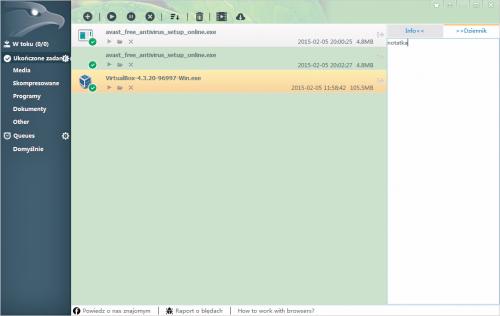Asystent pobierania

Odszukaj na dowolnej witrynie dane, które chcesz pobrać. Kliknij prowadzące do nich łącze. Jeżeli EagleGet nie pracuje w trybie cichym, poprosi cię o potwierdzenie miejsca zapisania pliku. Klikając niewielką strzałkę widoczną na wysokości rozmiaru pliku, możesz określić typ ściąganych danych. W zależności od wybranego typu, pobierany plik zostanie zapisany do innego, skonfigurowanego wcześniej foldera. Kliknij OK, aby rozpocząć ściąganie pliku.
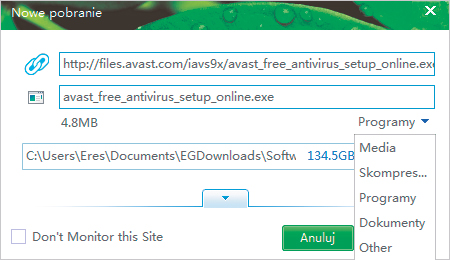

Ogólne parametry programu zdefiniowane w opcjach można modyfikować dla każdego zadania. W tym celu, zanim rozpoczniesz ściąganie, kliknij strzałkę w centralnej części okna. W ten sposób uzyskasz dostęp do opcji dodatkowych. Jeżeli na karcie Ogólne zaznaczysz Uruchom pobierany plik po jego pobraniu, pobrany plik zostanie automatycznie uruchomiony po ściągnięciu.
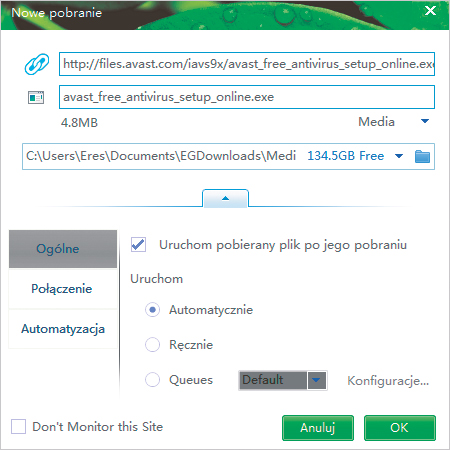

Pole Maksymalna ilość wątków umieszczone na karcie Połączenie pozwoli określić maksymalną liczbę „wątków”, w których będą pobierane plik, np. 8. Technologia ta pozwala przyspieszyć pobieranie plików, zwłaszcza tych o dużych rozmiarach. Jeżeli do pobrania danych niezbędne jest logowanie, zaznacz opcję Zaloguj się na serwer i w pole poniżej wpisz nazwę użytkownika i hasło. Jeżeli nie chcesz, aby odwiedzona właśnie witryna była monitorowana przez program w przyszłości, zaznacz pole Don't Monitor this Site.
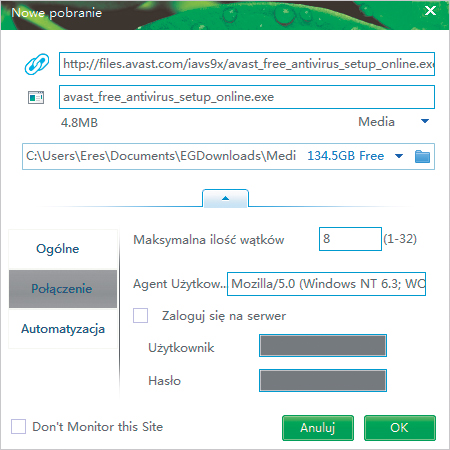

Postęp pobierania widoczny jest na niewielkim polu w prawym górnym rogu okna przeglądarki. Ilość pobranych i pozostałych danych wyświetlana jest także w oknie menedżera. Na koniec pojawia się komunikat z pytaniem o otwarcie pliku. Plik otworzysz przyciskiem Otwórz. Możesz też otworzyć folder z plikiem Otwórz folder. Podobne opcje umieszczono w głównym oknie. Niebieska strzałka przy każdym zadaniu, np. Play, służy do uruchamiania, ikona katalogu umożliwia otworzenie folderu, a do usuwania zadania z listy użyjesz krzyżyka.

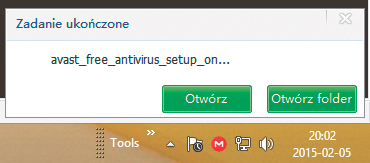
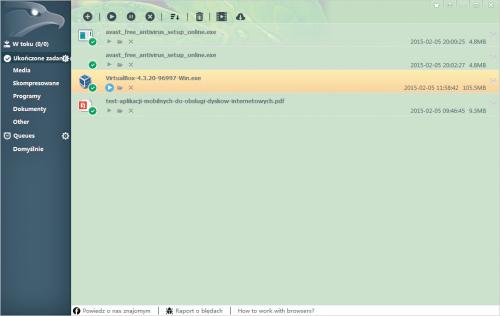

Jeżeli klikniesz strzałkę z prawej strony okna, rozwiniesz pole z właściwościami ściąganego pliku. Karta Info zawiera informacje o rozmiarze plików czy czasie ich pobrania. Karta Dziennik pozwala dodać notatki.